DNS over HTTPS (DoH) ist eines der Internetprotokolle, das immer modischer wird. Normalerweise funktionieren DNS-Protokollabfragen und -antworten über den unverschlüsselten UDP-Port 53, sodass jeder mit all unseren Browsern private Informationen erfassen kann. DNS über HTTPS bietet eine auf HTTPS basierende Sicherheitsebene für mehr Datenschutz. In diesem Tutorial erklären wir, wie man es aktiviert Windows 10 und in den wichtigsten Webbrowsern.
Warum es gut ist, DNS über HTTPS (DoH) zu aktivieren
Das DNS-Protokoll verwendet hauptsächlich den UDP-Port 53, und zwar beim Austausch von Nachrichten (Anfrage - Antwort) im Klartext. Daher kann jeder diese Informationen erfassen, um zu wissen, welche Websites wir besuchen. Ein sehr wichtiges Detail ist außerdem, dass Internetanbieter dazu neigen, Websites basierend auf unseren DNS-Abfragen zu blockieren und alle gestellten Anforderungen abzufangen. Dank des DNS-über-HTTPS-Protokolls können wir diese Zensur vermeiden und die Sicherheit und den Datenschutz beim Surfen im Internet verbessern, solange wir DNS-Server gegenüber HTTPS wählen, die Ihnen Datenschutzgarantien wie Cloudflare bieten.

In einer Öffentlichkeit W-Lan Netzwerk kann es sehr interessant sein, DoH aktiviert zu haben, wenn Sie kein verwenden VPN Service, um Ihre gesamte Kommunikation Punkt zu Punkt verschlüsseln zu lassen. Die Vorteile, die wir erhalten könnten, sind die folgenden:
- Verhindern Sie, dass andere Benutzer im selben Netzwerk sehen, welche Websites wir besuchen.
- Sie können potenzielle Phishing- oder Phishing-Angriffe verhindern.
Bei öffentlichen Wi-Fi-Netzwerken empfehlen wir jedoch, zusätzlich zur Verwendung von DoH auch ein VPN zu verwenden, damit der gesamte Datenverkehr von Ihrem Gerät zum VPN-Server verschlüsselt wird, um später ins Internet zu gelangen.
So konfigurieren Sie DNS über HTTPS in Windows 10
Es ist zu beachten, dass DNS über HTTPS (DoH) seit den Vorschauversionen von Windows 10 zwar unterstützt wird, diese Funktion jedoch standardmäßig nicht aktiviert ist. Wenn wir DoH beim Erstellen von DNS-Abfragen in Ihren Anwendungen oder Browsern verwenden möchten, können wir es manuell über aktivieren Einstellungen oder durch Anpassen der Windows-Registrierung.
Wenn wir es verwenden möchten, müssen wir uns im Entwicklungskanal des Windows Insider-Programms befinden und das Betriebssystem auf die Kompilierung 19628 oder höher aktualisiert haben. Um DNS über HTTPS in Versionen unter Windows 10 zu aktivieren, müssen Sie die folgenden Schritte ausführen:
- Öffnen Sie unter Ethernet-Verbindungen (Netzwerkkabelverbindungen) "Konfiguration, Netzwerk und Internet" und wählen Sie "Status". Dann klicken wir auf "Eigenschaften" und wählen "DNS-Optionen bearbeiten".
- Öffnen Sie für Wi-Fi-Verbindungen (drahtlose Verbindungen) die Netzwerkseite, klicken Sie auf den Eigenschaftenlink für den Adapter und wählen Sie dann "DNS-Optionen bearbeiten".
Sobald diese Vorgänge ausgeführt wurden, wird ein Bildschirm wie der folgende angezeigt:
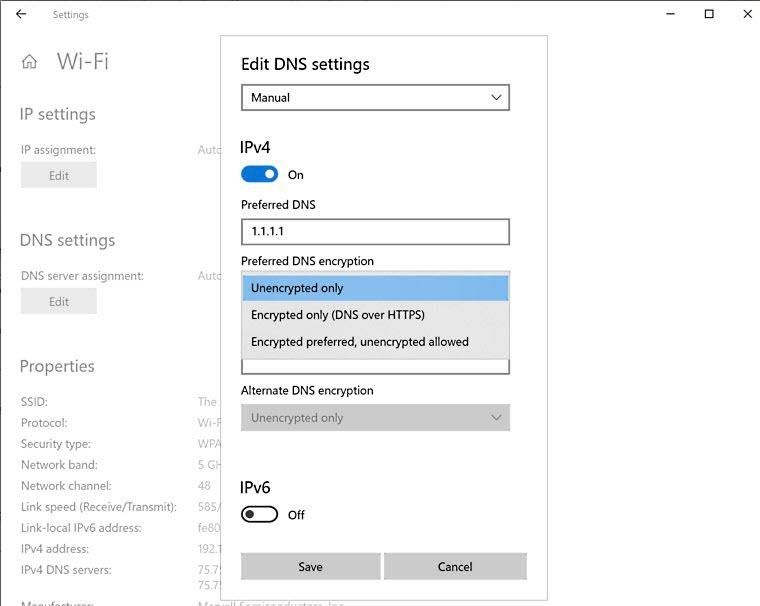
Hier ist eine Liste der DNS-Server über HTTPS (DoH), die wir in Windows 10-Systemen verwenden können, je nachdem, ob Sie das IPv4- oder IPv6-Netzwerkprotokoll verwenden.
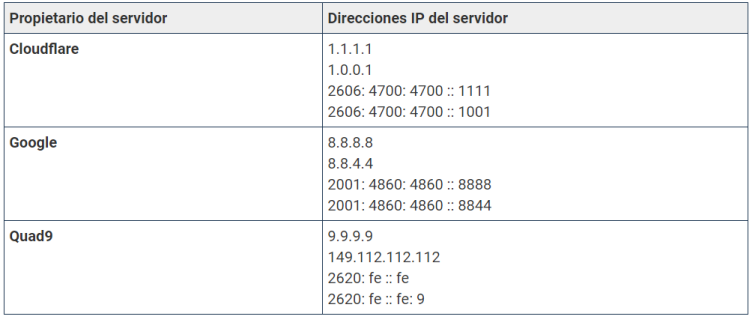
Es wird erwartet, dass wir diese Funktion, wenn alles gut geht, später in diesem Jahr oder zu Beginn des nächsten Jahres in Windows 10-Versionen für alle Benutzer haben werden. Derzeit ist sie jedoch nur in der Entwicklungsversion verfügbar.
Aktivieren Sie DNS über HTTPS in Google Chrome
Bei Google ChromeUm DNS über HTTPS (DoH) verwenden zu können, benötigen wir Version 83 dieses Browsers oder eine spätere Version. In früheren Versionen wurde dieses Protokoll nicht integriert. Wenn wir DoH in Google Chrome aktivieren möchten, müssen wir zu den Einstellungen gehen. Als nächstes öffnen wir die Datenschutz und Sicherheitsbereich .
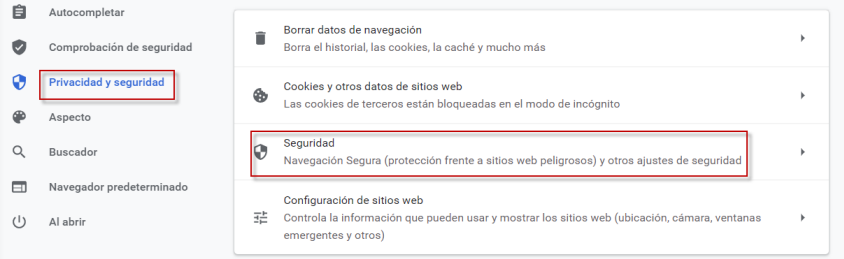
Der nächste Schritt ist das Klicken auf Sicherheit . In der erweiterten Konfiguration suchen wir nach « Verwenden Sie ein sicheres DNS «.
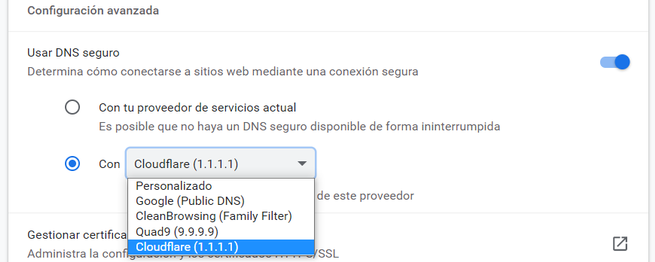
In diesem Menü haben wir zwei Optionen, eine mit Ihrem aktuellen Dienstanbieter, die nicht garantieren, dass wir ohne Unterbrechung über ein sicheres DNS verfügen. Die andere ist die Auswahl einer, zum Beispiel die von Cloudflare, Google und Quad9, die wir in der vorherigen Tabelle gesehen haben. Wenn wir uns beispielsweise für Cloudflare entscheiden, finden Sie unten einen Link, über den die Datenschutzbestimmungen angezeigt werden. Wenn wir einen anderen wählen, können Sie dies auch überprüfen.
Falls das vorherige Menü zum Konfigurieren von DoH nicht angezeigt wird, da es sich um eine experimentelle Funktion handelt, können Sie es folgendermaßen aktivieren:
- Wir schreiben chrome: // flags / # dns-über-https in der Adressleiste und drücken Sie die Eingabetaste.
- Wir suchen nach Sicher DNS-Lookups und klicken Sie auf Aktiviert .
- Wir starten Chrome neu und folgen den vorherigen Schritten.
Sobald dies erledigt ist, werden wir DNS über HTTPS in Google Chrome verwenden, um unsere Privatsphäre im Internet zu schützen.
Aktivieren Sie DNS über HTTPS (DoH) in Microsoft Edge
So verwenden Sie DoH in der Microsoft Browser müssen Sie einen Build von herunterladen und installieren Microsoft Edge-Entwickler . Das nächste, was wir tun müssen, ist:
- Wir gehen zu den Kanteneinstellungen.
- Dort wählen wir den Bereich Datenschutz, Suche und Dienstleistungen.
- Unter Sicherheit suchen wir nach der Option "Sicheres DNS verwenden", um anzugeben, wie die Netzwerkadresse für Websites ermittelt werden soll.
- Dann müssen wir es aktivieren, indem wir das von Google Cloudflare auswählen, wie wir es bei früheren Gelegenheiten getan haben.
Hier ist ein Beispiel dafür:
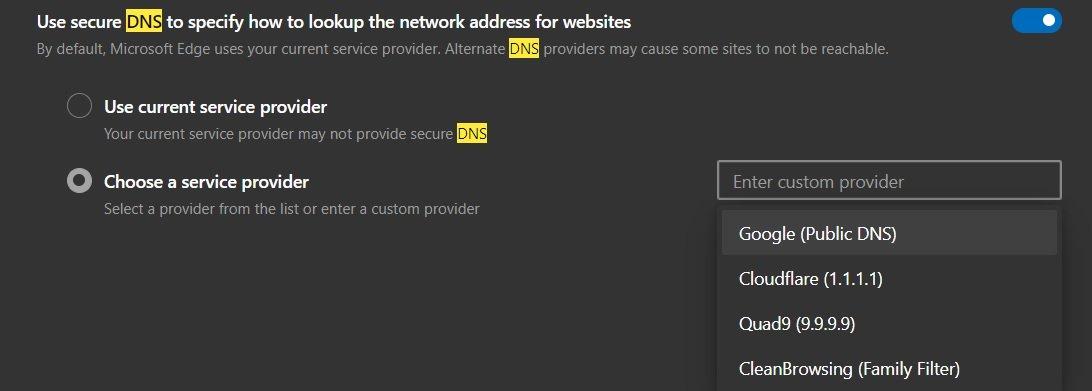
Aktivieren Sie DNS über HTTPS in Mozilla Firefox
Der neueste Browser, der DNS über HTTPS (DoH) unterstützt, ist Firefox. Wenn Sie es aktivieren möchten, gehen wir folgendermaßen vor:
- Wir öffnen die Firefox-Konfiguration.
- In "Suche" setzen wir DoH und der Abschnitt zur Netzwerkkonfiguration wird angezeigt. Dort drücken wir den Knopf auf der rechten Seite, der die Konfiguration vornimmt.
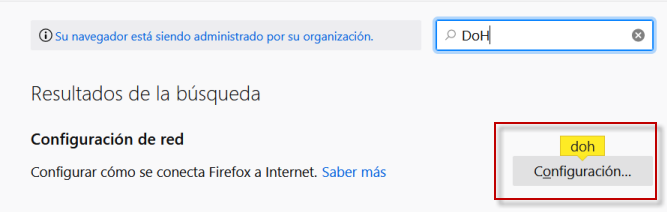
Auf dem nächsten Bildschirm suchen wir nach « Aktivieren Sie DNS über HTTPS «, Hier empfehlen wir die Auswahl von Cloudflare und klicken Sie auf Akzeptieren, um den Vorgang abzuschließen. Sie können jedoch auch einen gewünschten DoH-Server einrichten, indem Sie "Benutzerdefiniert" auswählen.
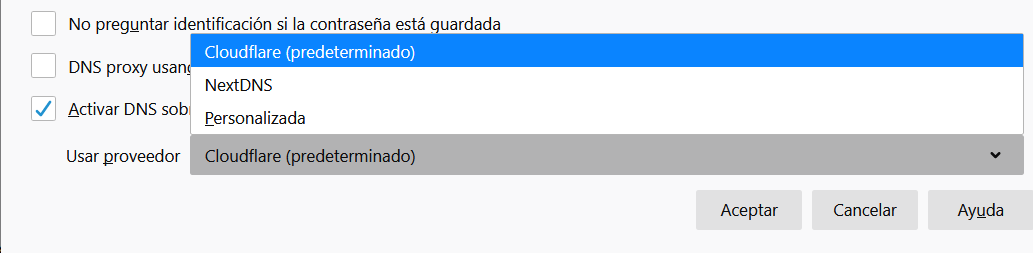
Wie Sie gesehen haben, können wir mit Windows 10 und den meisten Hauptbrowsern (mit Google Chrome und Firefox an der Spitze) DoH sehr einfach und schnell konfigurieren. Dank dieses neuen Protokolls zum Schutz des DNS-Dienstes haben wir Datenschutz, da alle Daten in einer HTTPS-Sitzung verschlüsselt werden, unter der sich das sichere TLS-Protokoll befindet.